原标题:"怎么修改wifi密码?【图】"的相关路由器192.168.1.1登陆页面设置教程资料分享。- 来源:【WiFi之家网】。

经常有一些用户,在网站留言,或者微信上问我,怎么修改wifi密码?
首先,鸿哥先简单的说一下,路由器上的wifi密码,可以用电脑修改,也可以用手机修改。如果你所使用的路由器,官方提供了APP管理,那么还可以用APP来修改wifi密码。
有些用户家里没有电脑,有些路由器不支持APP管理;所以,在本文中,鸿哥就详细的介绍,使用手机修改wifi密码的方法。
重要提示:
如果你想用电脑修改wifi密码,请阅读下面的文章,查看具体的操作步骤:
电脑怎么修改wifi密码?

第一步、手机连接wifi信号
要修改哪一个wifi信号的密码,手机就需要连接到这个wifi信号。如果手机未连接到需要修改密码的wifi信号,那么将无法继续后面的操作。
在本文中,将给大家演示修改 www.192ly.com 这个wifi信号的密码;所以,我的手机现在是连接到 www.192ly.com 这个wifi信号的,如下图所示。
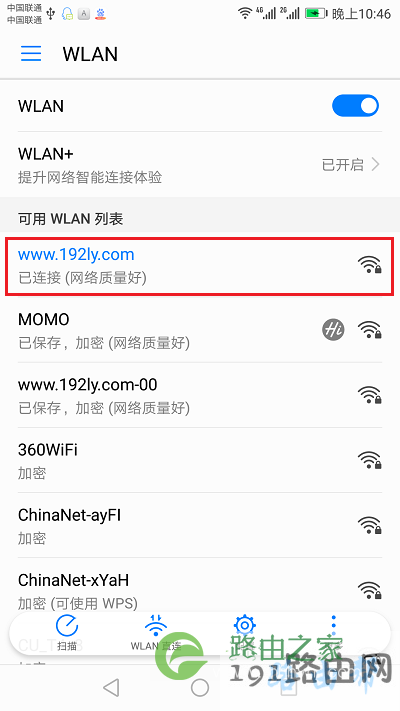
手机连接到需要修改密码的wifi信号
第二步、查看登录地址
在你自己路由器底部的标贴中,可以查看到登录地址信息。如下图所示,鸿哥用来演示的这个路由器,它的登录地址是:tendawifi.com

查看路由器的登录地址
重要提示:
(1)、不同的路由器,登录地址可能不一样;所以,大家一定要在你自己路由器底部标贴中查看。
(2)、标贴中 管理页面、登录地址、IP地址、WEB地址 等选项后面的参数,就是登录地址。
(3)、登录地址可以是IP地址,也可以是一个网址,请以你路由器底部标贴中给出的信息为准。
第三步、登录到设置界面
在手机的浏览器中,输入第二步中查看到的 登录地址,可以打开登录界面了 ——> 然后输入 管理员密码(登录密码),就可以登录到这个路由器的设置界面了。
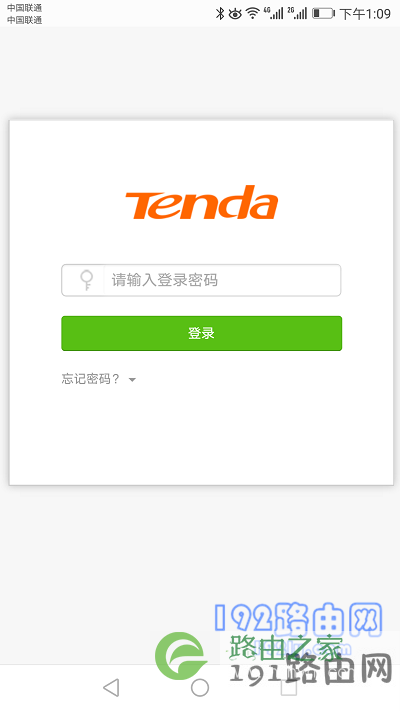
用手机浏览器,登录到路由器的设置界面
重要提示:
很多新手用户在操作这个步骤的时候,经常会遇到以下2个方面的问题:
(1)、在手机浏览器中输入 登录地址后,打不开路由器的登录界面。
(2)、打开登录界面后,不知道登录密码(管理员密码),无法进入到设置界面。
这2个问题,鸿哥已经写了文章专门进行介绍的,文章链接地址如下:
手机打不开路由器设置界面怎么办?
路由器管理员密码忘记了怎么办?
第四步、修改wifi密码
在你路由器的设置界面中,找到 无线设置 或者 Wi-Fi设置 的选项,就可以修改wifi密码了。
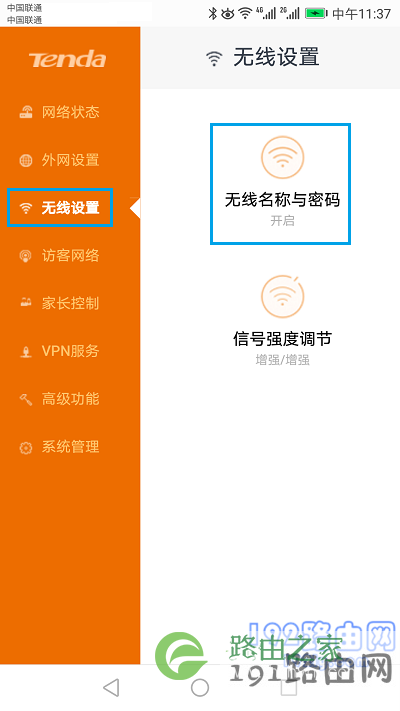
打开 无线设置 或者 Wi-Fi设置
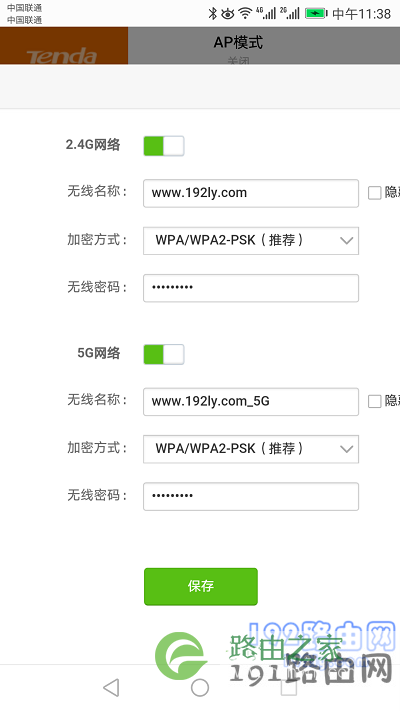
修改wifi密码
重要提示:
(1)、Wi-Fi密码,有些路由器中叫做:无线密码;建议大家使用:大写字母+小写字母+数字+符号 组合来设置,并且密码的长度最好大于8位。
(2)、在只修改了wifi密码,而没有修改wifi名称的情况下,可能会出现手机、笔记本电脑、平板电脑 连不上原来wifi信号的问题。
此时的解决办法是:删除手机、笔记本电脑中保存的wifi缓存信息,然后重新搜索、连接wifi信号;系统会提示输入wifi密码,输入修改后的wifi密码,就能连接成功。
部分新手用户,可能不知道如何删除wifi缓存信息;那么,请按照下面文章中介绍的方法操作。
电脑怎么删除wifi记录?
手机怎么删除wifi记录?
问题总结:
(1)、wifi密码可以用电脑修改、也可以用手机修改;另外,支持APP管理的路由器,还可以用官方提供的APP软件,来修改wifi密码。
鉴于有些用户没有电脑,有些路由器又不支持APP管理,而手机几乎是人人都有的。所以在本文中,鸿哥介绍的是用手机修改wifi密码。
(2)、手机修改wifi密码时,只要成功登录到路由器的设置界面,然后找到 无线设置 或者 Wi-Fi设置 ,就可以修改wifi密码。
登录到设置界面时,很多用户会遇到 打不开登录界面、忘记管理员密码 这2个问题。这2个问题的解决办法,在第三步中给出了对应的教程地址。
原创文章,作者:路由器设置,如若转载,请注明出处:https://www.224m.com/27630.html

